כיצד לפצל מסמך Word ולשמור כקבצי PDF נפרדים?
בעוד שמדובר בפעולה פשוטה לשמור מסמך Word שלם כקובץ PDF יחיד, ישנם מקרים שבהם ייתכן שתזדקק לפצל את המסמך ולשמור כל עמוד או קטע כקבצי PDF נפרדים.
במאמר זה, אנו נציג שיטות כדי במהירות לפצל מסמך Word ולשמור את העמודים כקבצי PDF נפרדים:
פצל מסמך Word ושמור כקבצי PDF נפרדים עם VBA
פצל מסמך Word לפי עמודים/כותרת 1/מעבר והמר ל-PDF באמצעות Kutools
פצל מסמך Word ושמור כקבצי PDF נפרדים עם VBA
אם אתה צריך לפצל מסמך Word ולשמור כל עמוד כקובץ PDF נפרד, קוד ה-VBA הזה מספק דרך מהירה ויעילה לעשות זאת.
- לחץ על Alt + F11 כדי לפתוח את חלון "Microsoft Visual Basic for Applications".
- לחץ על "הוסף" > "מודול", ולאחר מכן העתק והדבק את הקוד הבא לחלון המודול:
Sub SaveAsSeparatePDFs() 'UpdatebyExtendoffice20181120 Dim I As Long Dim xDlg As FileDialog Dim xFolder As Variant Dim xStart, xEnd As Integer On Error GoTo lbl Set xDlg = Application.FileDialog(msoFileDialogFolderPicker) If xDlg.Show <> -1 Then Exit Sub xFolder = xDlg.SelectedItems(1) xStart = CInt(InputBox("Start Page", "KuTools for Word")) xEnd = CInt(InputBox("End Page:", "KuTools for Word")) If xStart <= xEnd Then For I = xStart To xEnd ActiveDocument.ExportAsFixedFormat OutputFileName:= _ xFolder & "\Page_" & I & ".pdf", ExportFormat:=wdExportFormatPDF, _ OpenAfterExport:=False, OptimizeFor:=wdExportOptimizeForPrint, Range:= _ wdExportFromTo, From:=I, To:=I, Item:=wdExportDocumentContent, _ IncludeDocProps:=False, KeepIRM:=False, CreateBookmarks:= _ wdExportCreateHeadingBookmarks, DocStructureTags:=True, _ BitmapMissingFonts:=False, UseISO19005_1:=False Next End If Exit Sub lbl: MsgBox "Enter a valid page number", vbInformation, "KuTools for Word" End Sub - לחץ על F5 כדי להריץ את הקוד. יופיע חלון "עיון". בחר תיקייה כדי לשמור את קבצי ה-PDF.

- לחץ על "אישור", ולאחר מכן הזן את מספר העמוד ההתחלתי ומספר העמוד הסופי של המסמך. עצה: באפשרותך לפצל רק חלק מהמסמך על ידי הזנת טווח עמודים מסוים במקום את כל המסמך.


- לחץ על "אישור". כעת העמודים שנבחרו ישמרו כקבצי PDF נפרדים בתיקייה שבחרת.

פצל מסמך Word לפי עמודים/כותרת 1/מעבר והמר ל-PDF באמצעות Kutools
אם אינך מכיר את קוד ה-VBA, באפשרותך להשתמש בכלי תוסף – "Kutools עבור Word". התכונה "פצל" שלו מאפשרת לך לפצל מסמך Word לקבצים קטנים יותר בהתבסס על מעברי עמוד, מספרי עמודים, כותרת 1, מעברי קטע, כל עמוד n-י, או מספרי עמודים מותאמים אישית. לאחר הפיצול, באפשרותך להשתמש ב"ממיר פורמט מסמך" כדי להמיר את מסמכי ה-Word שפורקו לקבצי PDF בצורה מאסיבית.
שלב 1: פיצול המסמך
- פתח את מסמך ה-Word שברצונך לפצל ולחץ על "Kutools Plus" > "פצל".

- בדיאלוג "פצל מסמך", בחר את כלל הפיצול בחלק "פצל לפי". לאחר מכן, ציין את מיקום השמירה וקידומת הקובץ. לחץ על "אישור".
 עצה: החלק "פצל לפי" מציע שש אפשרויות פיצול. לפרטים נוספים, ראה את הדרכת התכונה.
עצה: החלק "פצל לפי" מציע שש אפשרויות פיצול. לפרטים נוספים, ראה את הדרכת התכונה.
מסמכים מפורקים נשמרו כעת במיקום שצוין.
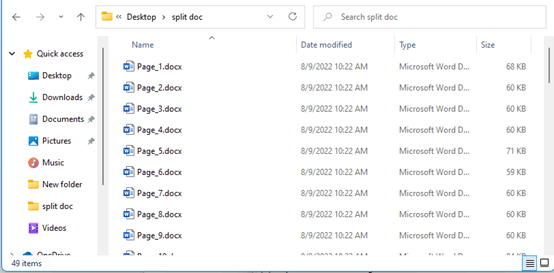
שלב 2: המרת מסמכי ה-Word המפורקים לקבצי PDF בצורה מאסיבית
- לאחר פיצול המסמך, לחץ על "Kutools Plus" > "Doc/Docx".

- בדיאלוג "ממיר פורמט מסמך":
- בחר "המר Docx ל-PDF" מתוך רשימת הטלטולים של "המרת פורמט".
- לחץ על סימן הפלוס כדי להוסיף קבצים או תיקיות המכילים את המסמכים שברצונך להמיר ל-PDF.
- התאם הגדרות נוספות לפי הצורך (כברירת מחדל, קבצי ה-PDF נשמרים בתיקיית המקור, אך באפשרותך לשנות זאת).
- לחץ על "אישור" כדי להתחיל בהמרה.

מסמכים ה-Word כעת הומרו לקבצי PDF.
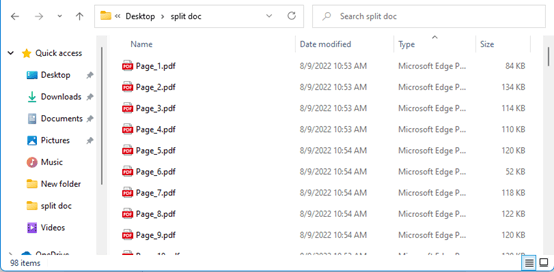
כלי הפרודוקטיביות הטובים ביותר למשרד
Kutools עבור Word – שדרגו את חוויית העבודה שלכם ב-Word עם יותר מ-100 תכונות יוצאות דופן!
🤖 תכונות AI של Kutools: עוזר AI / עוזר בזמן אמת / פוליש סופר (שומר על פורמט) / תרגום סופר (שומר על פורמט) / הסתרת AI / בדיקת AI...
📘 שליטה במסמכים: פיצול עמודים / מיזוג מסמכים / ייצוא בחירה בפורמטים שונים (PDF/TXT/DOC/HTML...) / המרה בקבוצות ל-PDF...
✏ עריכת תוכן: חיפוש והחלפה בקבוצות במספר קבצים / שנה גודל לכל התמונות / הפוך טבלה בין שורות לעמודות / המרת טבלה לטקסט...
🧹 ניקוי בקלות: הסר רווחים מיותרים / מעברי קטע / תיבות טקסט / קישורים / לעוד כלי הסרה, עברו לקבוצת הסרה...
➕ הוספות יצירתיות: הוסף מפרידי אלפים / תיבות סימון / כפתורי רדיו / קוד QR / ברקוד / מספר תמונות / גלו עוד בקבוצת הוספה...
🔍 בחירה מדויקת: איתור עמודים מסוימים / טבלאות / צורות / פסקאות כותרת / שפרו ניווט עם עוד אפשרויות בחירה...
⭐ שדרוגים בולטים: מעבר לכל מיקום / הוספה אוטומטית של טקסט חוזר / מעבר בין חלונות מסמך /11 כלי המרה...

כלי הפרודוקטיביות הטובים ביותר למשרד
Kutools עבור Word – יותר מ-100 כלים ל-Word
- 🤖 תכונות AI של Kutools: עוזר AI / עוזר בזמן אמת / פוליש סופר / תרגום סופר / הסתרת AI / בדיקת AI
- 📘 שליטה במסמכים: פיצול עמודים / מיזוג מסמכים / המרה בקבוצות ל-PDF
- ✏ עריכת תוכן: חיפוש והחלפה בקבוצות / שנה גודל לכל התמונות
- 🧹 ניקוי בקלות: הסר רווחים מיותרים / הסר מעברי קטע
- ➕ הוספות יצירתיות: הוסף מפרידי אלפים / הוסף תיבות סימון / צור קודי QR








